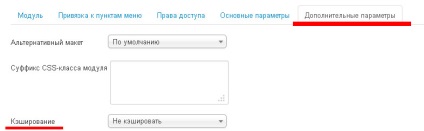Якщо ви користуєтеся партенрскімі програмами, лічильниками, напевно у вас була необхідність додати банер на сайт під керуванням Joomla!
Завдання вирішується, навіть стандартними засобами joomla і є як мінімум 2 способи її вирішення.
Спосіб 1. За допомогою компонента "Банери"
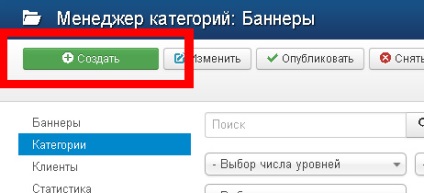
Називаємо її будь-яким ім'ям (наприклад "New-category"), потім натискаємо "Зберегти і закрити"
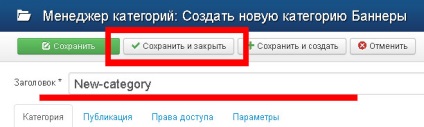
Потім створюємо сам банер, для цього заходимо в: "Компоненти - Банери - Банери".
Натискаємо кнопку "Створити".
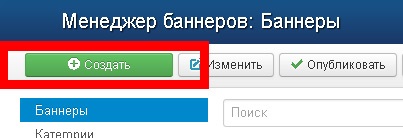
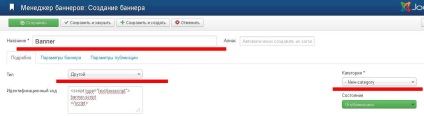
Вставляємо наш банер на сайт. Для цього заходимо в "Розширення - Менеджер модулів" і створюємо новий модуль. У вікні "Вибір типу модуля" вибііраем "Банери"

Якщо ви маєте справу з партнерською програмою, то бажано на вкладці "Додаткові параметри", встановити перемикач "Кешування" в положення "Чи не кешувати". Інші параметри - на ваш розсуд.
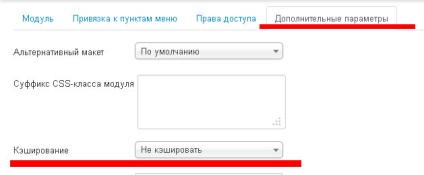
Спосіб 2. За допомогою типу модуля "HTML-код"
Заходимо в "Розширення - Менеджер модулів", натискаємо кнопку "Створити", вибираємо тип модуля "HTML-код".
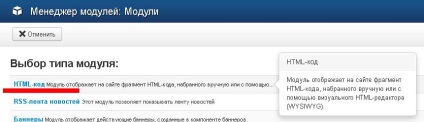
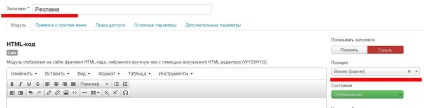
Аналогічним чином на вкладці "Додаткові параметри", встановити перемикач "Кешування" в положення "Чи не кешувати" (за потребою). Інші параметри - на ваш розсуд.